Как на Айфоне сделать уведомления скрытыми
Guide-Apple
Самые интересные новости о технике Apple и не только.
Как скрыть содержимое уведомления на Айфоне на экране блокировки?

Приватность является весьма важной частью нашей жизни. Поэтому, каждое устройство (в том числе и Айфон), имеет весьма большое количество настроек, которые помогают скрывать информацию от чужих глаз.
Если вы заядлый владелец iPhone, то наверняка бывали ситуации, когда при встрече с кем-то кладешь свой телефон на стол и приходит уведомление или сообщение. Ну по реакции, ваш знакомый тоже может увидеть, что же там пришло.
Чтобы избежать такой ситуации, в iOS 11 имеется весьма полезная настройка. Так что сегодня узнаете, как же скрыть приходящее уведомление на экране блокировки своего любимого iPhone.
Насколько я знаю, на iPhone X это реализовано автоматически и текст показывается только после того, как вас узнал Face ID. Но это было весьма большой проблемой на других моделях, до этого дня. Давайте разбираться, что и как.
Как скрыть текст сообщения на Айфоне на экране блокировки?
Не знаю как Apple до этого дошли, ведь я сам только недавно узнал, что имеется такая возможность. Причем есть возможность настраивать как для всего сразу, так и для определенной программы отдельно.
Для всех приложений
Вполне возможно, что вы хотели бы скрыть текст оповещений абсолютно всех программ. Это вполне нормально и чтобы такое осуществить, следуем таким шагам:
- заходим в Настройки и ищем пункт Уведомления;
- сверху заходим в Показ миниатюр;
- выбираем пункт Если разблокировано (у меня стоит галочка на пункте Всегда, ведь данной потребности нету).
Теперь, абсолютно все уведомления будут скрыты от посторонних глаз и вы будете видеть только название приложение, в котором имеется оповещение. После разблокирования Айфона, будет доступна нужная информация.
Для отдельного приложения
Теперь поговорим про тот случай, когда вы хотите спрятать содержимое сообщения например какого-то определенного мессенджера. Может быть абсолютно любая программа.
Следуем по такой схеме:
- опять же переходим в Настройки — Уведомления;
- листаем и ищем нужное для вас приложение (в моем случае, я выбрал Вайбер);
- внизу выбираем Показ миниатюр;
- ну и снова Если разблокировано.
Теперь ваша жизнь станет чуточку проще и больше не нужно волноваться, что кто-то сможет прочесть содержимое уведомления на экране блокировки вашего iPhone.
Если хотите как это будет, то вот вам пример на 10-ом Айфоне. Будет абсолютно аналогично: 
Как видите, в некоторых моментах Apple думает о пользователях. Просто обычно всё достаточно ограниченно и бывает аж обидно, что нельзя сделать того или иного действия.
guide-apple.ru
Как отключить всплывающие уведомления на экране блокировки iPhone?
Иногда по тем или иным причинам у пользователя iPhone может возникнуть необходимость отключения новых уведомлений и виджетов, отображающихся на экране блокировки устройства. Зачастую в данных уведомлениях содержится личная информация (тексты сообщений и писем), которую в некоторых случаях лучше было бы скрыть от посторонних лиц.
В данной статье мы опишем способ, как отключить данные уведомления. При необходимости всегда можно вернуть все как было 🙂
Как настроить?
1. Переходим в «Настройки» → «Touch ID (Face ID) и код-пароль»; вводим код-пароль, если он запрашивается устройством.
2. В подразделе «Доступ с блокировкой экрана» дезактивируем переключатель напротив пункта «Сегодня». Указанное действие позволит отключить виджеты на экране блокировки Айфона.
Чтобы выключить уведомления на заблокированном экране устройства, аналогичным образом необходимо дезактивировать переключатель напротив пункта «Центр уведомлений».
К новым уведомлениям и виджетам пользователь по-прежнему будет иметь доступ на разблокированном устройстве, они будут отключены лишь на экране блокировки Айфона.
apple-sapphire.ru
Как на Айфоне сделать уведомления скрытыми
Мне часто приходят личные уведомления на iPhone и их текст отображается на заблокированном экране. Как скрыть содержимое уведомлений, но при этом не отключать их полностью?
— Руслан
Настройки iOS позволяют гибко изменять параметры уведомлений на заблокированном экране.
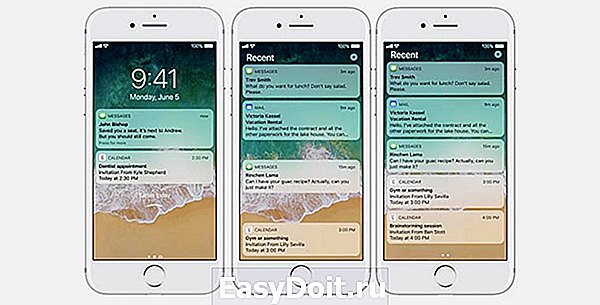
Для этого сделайте следующее:
1. Перейдите в Настройки – Уведомления – Показ миниатюр.
2. Выберите подходящий способ отображения.
Здесь можно указать:
- Всегда – текст уведомлений будет всегда отображаться на экране.
- Если разблокировано – будет отображать текст только ока iPhone не будет заблокирован.
- Никогда – текст уведомлений никогда не будет отображаться на экране блокировки.
Обратите внимание, что раздел Показ миниатюр есть в настройках уведомлений для каждого конкретного приложения (Настройки – Уведомления). Так можно ограничить показ текста сообщений на заблокированном экране лишь для конкретных программ или игр.
Кроме этого для каждого приложения можно вовсе отключить отображение уведомлений оставив при этом показ бейджей с количеством пропущенных сообщений. Для этого активируйте переключатель Допуск уведомлений и отключите опции На заблокированном экране и Показ банерами.
www.iphones.ru
Как скрыть текстовые сообщения на iPhone, скрыв iMessages или используя приложение Secret Texting
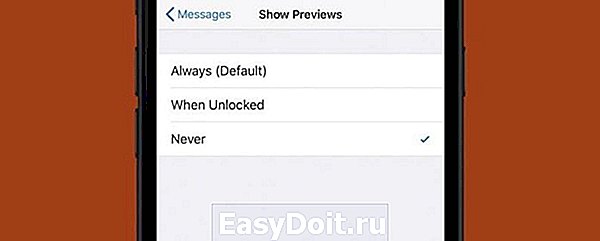
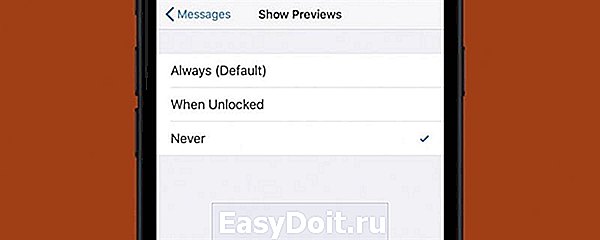
Если вы можете себе это представить, возможно, есть способ сделать это с iPhone.
Связанные: Как восстановить удаленные текстовые сообщения с iPhone
- Лучшие приложения для скрытия текстовых сообщений — лучшие секретные приложения для текстовых сообщений
- Как скрыть свое секретное текстовое приложение на iPhone — как скрыть свое секретное текстовое приложение и найти его позже
- Как отключить Предварительный просмотр сообщений на iPhone — Как получать текстовые сообщения без получения уведомлений с вашего iPhone
- Как сохранить текстовый диалог, но не видеть его больше — сохранить содержимое текстового сообщения, но удалить его со своего телефона
Лучшие приложения для скрытия текстовых сообщений
Если вам нужно выяснить, как скрыть сообщения на iPhone, это сообщение покажет вам ваши варианты.
CoverMe Private Calls & Secret Text Messaging App
Бесплатные Частные вызовы CoverMe и приложение для обмена текстовыми сообщениями — отличный вариант, если вам нужно найти способ скрыть сообщения на iPhone.
CoverMe отлично подходит тем из вас, кто должен блокировать сообщения или скрывать сообщения.
Провод — Частный посланник
Это еще один отличный бесплатный вариант, если вы ищете способ скрыть сообщения или заблокировать сообщения от просмотра.
Провод отлично, потому что он предлагает вам возможность делать больше, чем просто скрывать текстовые сообщения на iPhone.
AnyTalk — быстрый, безопасный, обмен сообщениями
AnyTalk — отличный вариант для iPhone, Mac и планшетов.
Этот текст скрывает приложение, синхронизирующее на ваших устройствах, без необходимости хранить его на сервере, чтобы вы были единственным, кто мог получить доступ к вашим сообщениям и чатам.
Как скрыть свое секретное текстовое приложение на iPhone
Если вы обнаружите, что используете одно или несколько секретных текстовых приложений на iPhone, чтобы скрывать сообщения или блокировать сообщения, вам следует рассмотреть возможность проверки этой статьи.
Как отключить предварительный просмотр сообщений на iPhone
Один из самых простых способов скрыть текстовые сообщения на iPhone — отключить предварительный просмотр сообщения, который появляется на экране блокировки.
- Сначала перейдите в «Настройки».
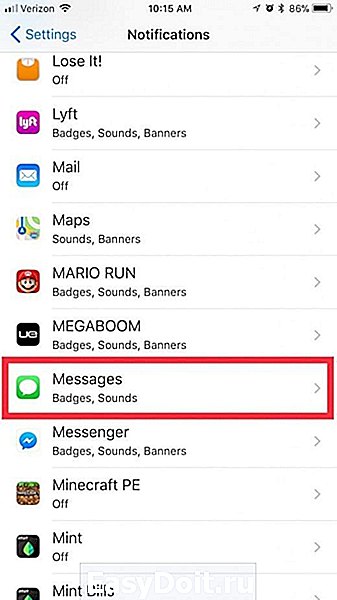
- В разделе «Параметры» нажмите «Показать предварительные просмотры» и коснитесь «Никогда».
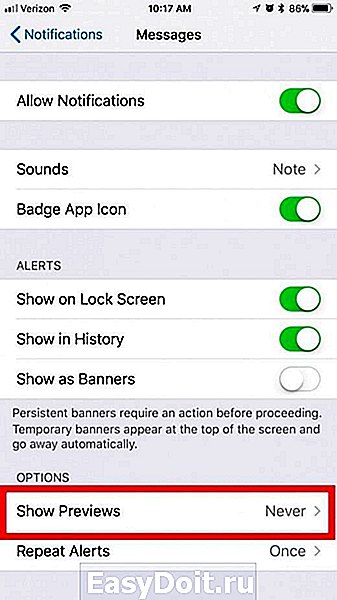
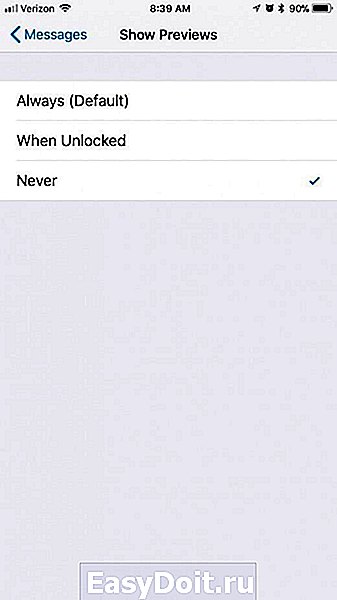
- Если вы не хотите, чтобы кто-то даже знал, что у вас есть сообщение, вы можете вернуться в «Сообщения» в настройках «Уведомления» и сначала нажать «Звуки».
- Здесь нажмите «Вибрация»>Никто.
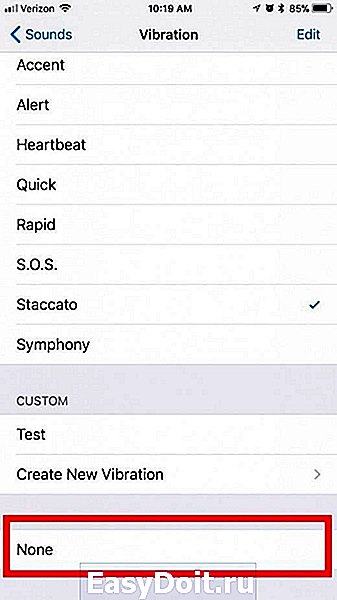
- Затем вернитесь на страницу «Звуки» и выберите «Нет под тоном».

- Наконец, вернитесь к настройкам уведомлений о сообщениях и переключите экран «Показать на блокировку».

Окончательный вариант — отключить «Разрешить уведомления».
Как сохранить текстовый диалог, но не увидеть его больше
Если вы хотите скрыть свои сообщения на iPhone или сохранить скрытые или заблокированные сообщения, фактически не имея их на своем телефоне, у вас есть другой вариант.
ru.iosapple.eu
Как скрывать от посторонних текст уведомлений с экрана блокировки на iPhone или iPad
Предварительный просмотр уведомлений в iPhone и iPad – функция весьма полезная. Тем не менее, если вы желаете не отображать, например, текст переписки из уведомления на экране блокировки, функцию можно отключить.

Как скрывать текст во всех уведомлениях на заблокированном экране iPhone или iPad
Для того чтобы отключить функцию предварительного просмотра во всех уведомлениях, нужно в приложении «Настройки» открыть раздел «Уведомления» и выбрать «Показ миниатюр».

Здесь имеются три опции – «Всегда», «Без блокировки» и «Никогда».
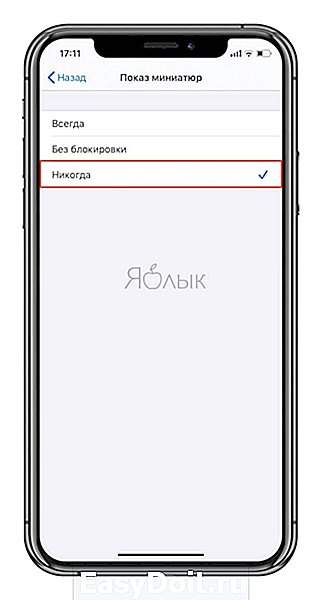 По умолчанию в iOS активирована опция «Всегда». Если вы не делитесь конфиденциальной информацией в мессенджерах, электронной почте или в SMS и не боитесь, что кто-то посторонний увидит содержимое сообщений, можете смело оставлять ее включенной. Воспользовавшись функцией «Поднятие для активации», вы можете прочитать сообщение непосредственно с экрана без необходимости что-либо нажимать.
По умолчанию в iOS активирована опция «Всегда». Если вы не делитесь конфиденциальной информацией в мессенджерах, электронной почте или в SMS и не боитесь, что кто-то посторонний увидит содержимое сообщений, можете смело оставлять ее включенной. Воспользовавшись функцией «Поднятие для активации», вы можете прочитать сообщение непосредственно с экрана без необходимости что-либо нажимать.
Если в электронных письмах или сообщениях вы обсуждаете темы, которые хотели бы скрыть от посторонних глаз, лучше выбрать вариант «Никогда». В таком случае вы будете получать уведомления лишь о том, что в определенном приложении вам доставлено сообщение.

Опция «Без блокировки» скрывает содержимое уведомлений с экрана блокировки, однако в случае, если iPhone разблокирован, предпросмотр будет активирован.
Как скрывать текст в уведомлениях выборочных приложений на заблокированном экране iPhone или iPad
В случае, если необходимо скрыть текст сообщений в каком-то определенном приложении, то в приложении «Настройки» откройте раздел «Уведомления» и выберите необходимое приложение.
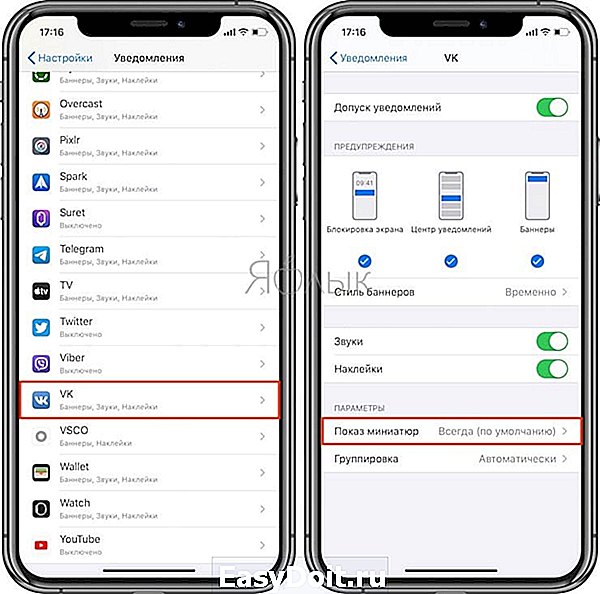
Перейдите в меню Показ миниатюр и поставьте галочку напротив пункта Никогда.

Я все настроил, но что-то не работает…
На всякий случай перезагрузите устройство. Имейте ввиду, что некоторые программы могут конфликтовать с настройками iOS из-за наличия собственных настроек уведомлений внутри приложения. Так, например, Telegram и Instagram обладают своими инструментами для тщательной настройки уведомлений в параметрах приложения. Для того чтобы Уведомления iOS работали правильно, включите уведомления в самой программе.
yablyk.com
Экран блокировки iPhone: как скрыть уведомления!?
Часто ли попадали в такую ситуацию, когда iPhone лежит на столе и приходит уведомление, которое, вы не хотели бы никому показывать? Да, оно появилось на заблокированном устройстве, но текст его не защищен от посторонних глаз. Как с этим бороться и можно ли вообще, что то с этим сделать, сегодня разберемся.
И так, что бы определиться для себя, нужно ли вам это вообще, постараюсь объяснить как работает данный функционал. Смотрите, ранее, на заблокированном экране вы могли прочитать текст входящих сообщений и понять о чём в них идет речь, но теперь же, можно просто получать уведомление о сообщении, а сам текст, станет доступен лишь после того, как владелец устройства приложит палец (на устройствах с Touch ID), или посмотрит на него (для владельцев iPhone X с Face ID).

Вот как выглядят уведомления, когда выключен показ миниатюр
И так, если вы понимаете о чём речь, а данный функционал вам необходим, тогда следуем по такому пути: «Настройки» — «Уведомления» — «Показ миниатюр» и выбираем пункт «Если разблокировано». Прилагаем скрины, для тех, кто только начинает изучать все прелести iOS. Дерзайте, ребята.


Таким вот нехитрым способом, можно защитится от тех, кто привык кидать свой глаз куда не стоит. Я уверен, что данная потребность возникала у многих, теперь вы знаете, как отключить показ уведомлений на заблокированном экране iPhone.
Нашел ошибку в тексте? Что бы уведомить об этом автора, выдели её и нажми Ctrl+Enter .
onon.su
7 способов обезопасить iPhone
Собрали 7 советов, которые помогут защитить iPhone и данные на нем. В подборке способы ограничить доступ к некоторым функциям из заблокированного экрана, сохранить приватность переписки, обезопасить информацию на iPhone и найти его в случае утери.
7 способов обезопасить iPhone
1. Используй пароль. При первом включении iPhone тебе предлагают установить пароль на смартфон. Это самый очевидный и самый надежный способ защитить данные на iPhone от лишних глаз.
Открой Настройки — Touch ID и пароль (Пароль на моделях iPhone раньше 5s).
Выбери пункт «Включить пароль» и установи код. В параметрах можно выбрать его тип: код из 4 цифр, код с буквами и цифрами либо произвольный код только с цифрами.
2. Отключи доступ к данным из заблокированного экрана
Несмотря на установленный пароль, по умолчанию ты можешь из локскрина открывать смотреть уведомления, раздел Сегодня в ЦУ, запускать Siri и отвечать на сообщения. Эти опции можно отключить в том же меню.
3. Измени время запроса пароля
Если в iPhone нет Touch ID или ты им не пользуешься, можно установить промежуток времени, через которое будет запрашиваться пароль. В разделе Touch ID и пароль открой пункт Запрос пароля. В опциях есть варианты сразу или через каждые 1 мин — 4 часа.
4. Отключи Пункт управления на заблокированном экране
Предположим ситуацию, что у тебя украли iPhone и пытаются подобрать к нему пароль. Ты можешь заблокировать девайс удаленно через Find My iPhone, только если злоумышленники не перевели iPhone в авиарежим. А чтобы не предоставлять им такую возможность, отключи запуск Центра управления на заблокированном экране.
Открой Настройки — Пункт управления и отключи опцию На заблокированном экране.
5. Включи Найти мой iPhone
Если ты до сих пор не активировал сервис Find My iPhone на своем iPhone, то отложи все дела и сделай это.
С включенным Найти мой iPhone девайс можно:
- отследить и заблокировать с другого iPhone или компьютера, что будет полезно при потере.
- запретить сброс устройства без пароля к Apple ID
- запретить активацию, воры не смогут пользоваться iPhone, не зная твоего Apple ID и пароля от аккаунта.
Для активации сервиса открой Настройки — iCloud — Найти iPhone и включи опцию Найти iPhone
6. Скрой текст сообщения на заблокированном экране
Если хочешь сохранить приватность переписки, отключи показ текста сообщения в iMessage, ВКонтакте, Viber и других мессенджерах.
Как скрыть текст сообщения на iPhone в iMessage/SMS:
- открой Настройки — Уведомления — Сообщения
- отключии опцию Показывать миниатюры
Как скрыть текст сообщения из Вконтакте на iPhone:
- открой Вконтакте и зайди в Настройки — Уведомления
- открой пункт Текст в уведомлении и выбери опцию Только имя
Как скрыть текст сообщения из Viber на iPhone:
- Запусти Viber, зайди во вкладку Еще и открой Настройки — Уведомления
- Отключи опцию «Предварительный просмотр сообщений»
Как скрыть текст сообщения из WhatsApp на iPhone:
- Запусти WhatsApp, зайди во вкладку Настройки и открой раздел Уведомления
- Отключи опцию «Показывать миниатюры»
7. Включи двухфакторную авторизацию
В Apple ID хранится платежная информация, контакты, фотографии, резервные копии iPhone, переписки. Вполне разумно добавить еще один уровень безопасности учетной записи.
Двухэтапная проверка включается в настройках Apple ID с компьютера.
- Открой сайт Apple ID и залогинься
- В разделе Безопасности нажми Настроить… в пункте Двухэтапная проверка
- Ответь на контрольные вопросы и следуй шагам из инструкции.
uipservice.com
